Netflix Hata Kodu F7701-1003 Nasıl Onarılır
Yayınlanan: 2021-02-19Kişisel deneyime göre Netflix, mobil cihazlarda, TV'lerde, oyun konsollarında ve akış cihazlarında çok daha kararlı (ve güvenilir). Netflix'i bir bilgisayarda (bir uygulama veya web tarayıcısı aracılığıyla) kullanmak tamamen farklı bir oyundur. Çoğu zaman, rastgele ve ara sıra oluşan hata mesajları, web akış deneyimini mahveder.
Netflix hataları, her biri kendine özgü kodları, nedenleri ve çözümleri olan çeşitli şekillerde gelir. Netflix'te içerik izlerken bir hata mesajı aldığınızda, video akışı sağlayıcısı size bir yerde bir sorun olduğunu söylüyor. Belki internet bağlantınız, Netflix hesabınız, abonelik durumunuz vb.

Bu makalede, Netflix hata kodu F7701-1003'ü düzeltmenin yedi yolunda size yol göstereceğiz. Ama önce, hatanın ne anlama geldiğine ve nedenlerine dair kısa bir açıklama.
Netflix Hatası F7701-1003'ün Sebepleri Nedir?
Netflix hatası F7701-1003 olması durumunda, tarayıcınızın Widevine Content Decryption Module (CDM) ile ilgili bir sorunun göstergesidir.
Widevince CDM, Dijital haklar yönetimi (DRM) sistemi tarafından korunan telif hakkıyla korunan içeriği oynatmanıza izin veren tarayıcınızın bir bileşenidir. Netflix'te izlediğiniz filmler ve şovlar DRM korumalıdır. Bu nedenle, Netflix, tarayıcınızın Widevince şifre çözme modülüyle iletişim kurmakta güçlük çekiyorsa, F7701-1003 hata kodu açılır.
Temel olarak Netflix, izlediğiniz içeriği tarayıcınız aracılığıyla kopyalayamayacağınızdan veya yeniden oluşturamayacağınızdan emin olmak ister. Bu hatadan nasıl kurtulacağınızı öğrenmek için sonraki bölüme geçin.
Netflix Hata Kodu f7701-100 Nasıl Onarılır
Araştırmalarımız sonucunda, f7701-1003 hata kodunun hem Windows hem de Mac bilgisayarlarda Mozilla Firefox üzerinden içerik akışı yapan Netflix kullanıcılarına özgü olduğunu keşfettik. Bu sorunla karşılaşan hiçbir Chrome veya Microsoft Edge kullanıcısını zar zor bulduk.
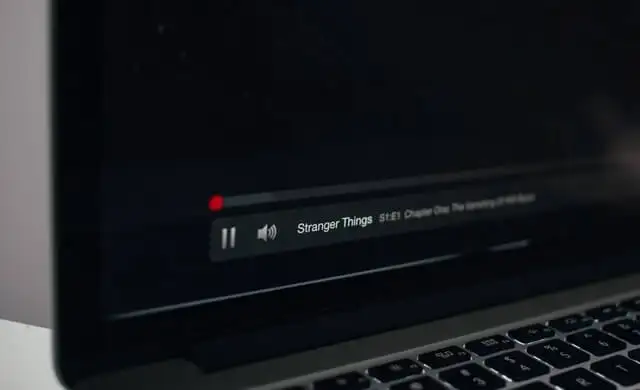
Aşağıdaki çözümler hem Windows hem de Mac kullanıcıları için geçerlidir.
1. Netflix Sekmesini yenileyin
Netflix sekmesini yenilemediyseniz, yenilemeniz gerekir. Adres çubuğunun yanındaki yenile düğmesini tıklayın veya klavyenizdeki F5 tuşuna basın. Netflix, birden fazla sekme yenilemesine rağmen hata kodunu görüntülemeye devam ederse sonraki çözüme geçin.
2. Firefox'tan Çıkmaya Zorlayın
Firefox geçici olarak kararsızsa veya arızalıysa bu sorunu yaşayabilirsiniz. Tarayıcıyı zorla durdurmak ve yeniden başlatmak sorunu çözmeye yardımcı olabilir. Ancak bunu yapmadan önce, önemli bir şeyi kaybetmemek için diğer sekmelerde açtığınız devam eden çalışmaları kaydettiğinizden emin olun.
Windows'ta Firefox'tan çıkmaya zorlamak için Görev Yöneticisi'ni başlatın ( Ctrl + Shift + Esc ), Firefox'a sağ tıklayın ve Görevi Sonlandır'a tıklayın. Firefox'u yeniden başlatın ve Netflix'i hatasız izleyip izleyemediğinizi kontrol edin.
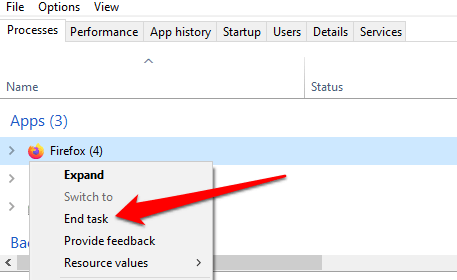
Mac'te Firefox'u açın ve tarayıcıdan hemen çıkmak için Shift + Option + Command + Escape klavye kısayolunu kullanın. Firefox'u yeniden başlatın ve Netflix'e hatasız erişiminiz olup olmadığını kontrol edin.
3. Firefox Çerezlerini Etkinleştirin
Netflix'teki içeriği web tarayıcıları aracılığıyla izlemek için çerezleri etkinleştirmeniz gerekir. Netflix, tarayıcınızda içerik akışı yapmak için gereken bilgileri depolamak için çerezleri kullanır. Bu yalnızca Firefox ile sınırlı değildir, diğer desteklenen tarayıcılar (Chrome, Microsoft Edge, Opera ve Safari).
Netflix hatası F7701-1003 aralıklarla yineleniyorsa, Firefox'un web sitelerinin (özellikle Netflix'in) çerezlerini engellemediğini kontrol edin.
Firefox'un menüsünü açın ve Seçenekler (Windows için) veya Tercihler (Mac için) > Gizlilik ve Güvenlik seçeneğine gidin. 'Gelişmiş İzleme Koruması' bölümünde Özel öğesini seçin.
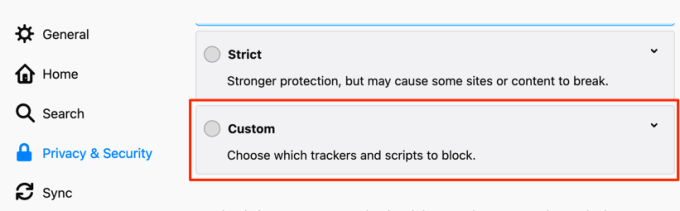
Çerezlerin işaretini kaldırın ve Tüm Sekmeleri Yeniden Yükle düğmesini tıklayın.
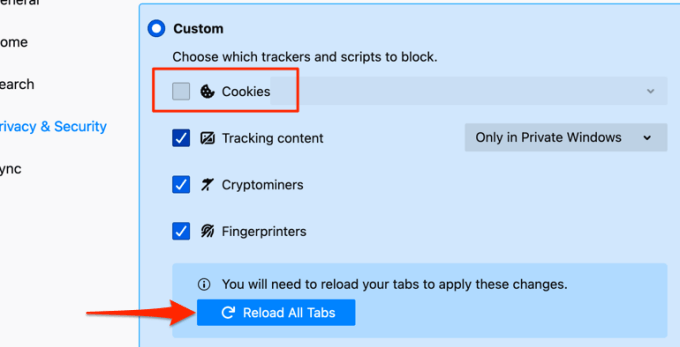
Netflix sekmesine dönün ve şimdi film akışı yapıp yapamayacağınızı kontrol edin.

4. Özel Taramayı Kapatın veya Devre Dışı Bırakın
Netflix'in size sorunsuz bir akış deneyimi sağlamak için çerezlere ihtiyaç duyduğundan daha önce bahsetmiştik. Firefox'ta Netflix'e Gizli veya Gizli pencereden erişiyorsanız içeriği görüntüleyemeyebilirsiniz. Bunun nedeni, Firefox'un çerezleri gizli modda silmesidir.
Firefox'un sağ üst köşesinde mor bir maske varsa Netflix'e özel bir pencereden erişiyorsunuz demektir.
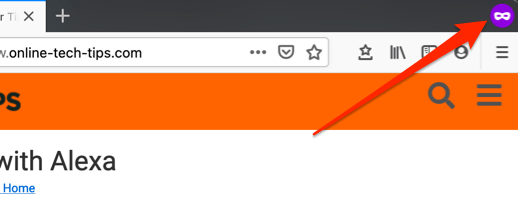
Firefox'u kapatın ve normal şekilde yeniden açın. Bu sorunu çözmeli.
5. Firefox'ta Dijital Haklar Yönetimini (DRM) Yeniden Etkinleştirin
Firefox, Dijital Haklar Yönetimi (DRM) içerik koruma standardını desteklese de, özellik kapatılırsa Netflix'te F7701-1003 hatasıyla karşılaşabilirsiniz. Firefox'u açın, hamburger menü simgesine tıklayın ve Tercihler'i (Mac için) veya Seçenekler'i (Windows için) seçin.
Genel bölümünde ilerleyin ve ' DRM kontrollü içeriği oynat ' seçeneğinin işaretli olduğundan emin olun. Seçeneğin işaretini kaldırabilir ve tekrar işaretleyebilirsiniz.
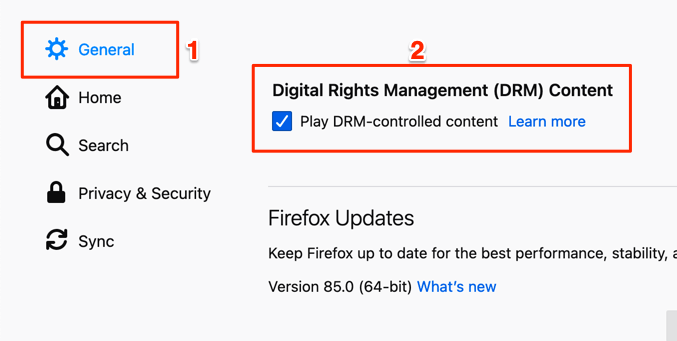
Netflix sekmesini yeniden açın veya yeniden yükleyin ve artık içeriği kesintisiz olarak izleyip izleyemediğinizi kontrol edin.
6. Firefox'un Geniş Kapsamlı İçerik Şifre Çözme Modülünü Güncelleyin
Yukarıdakilere ek olarak, Firefox'un içerik koruma modülünün de güncel olduğundan emin olmalısınız. Windows PC'de bunu nasıl yapacağınız aşağıda açıklanmıştır:
- Firefox'u başlatın ve Command + Shift + A kısayolunu (Mac için) veya Control + Shift + A'yı (Windows için) kullanarak Eklentiler sayfasına gidin.
Alternatif olarak, menü simgesini tıklayın ve Eklentiler'i seçin.
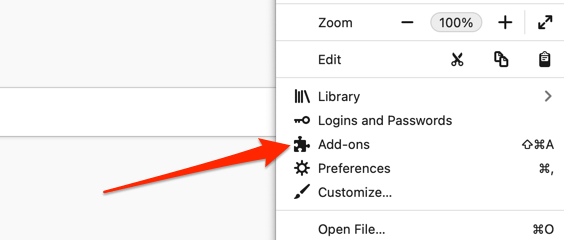
- Eklentiler bölümüne gidin ve Google Inc. tarafından sağlanan Widevine Content Decryption Module'ü tıklayın.
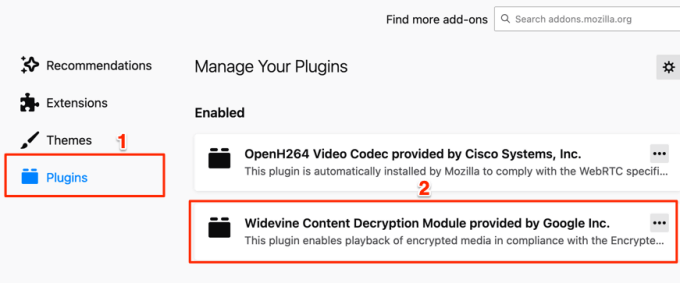
- Sağ üst köşedeki dişli simgesini tıklayın ve Güncellemeleri Kontrol Et öğesini seçin.
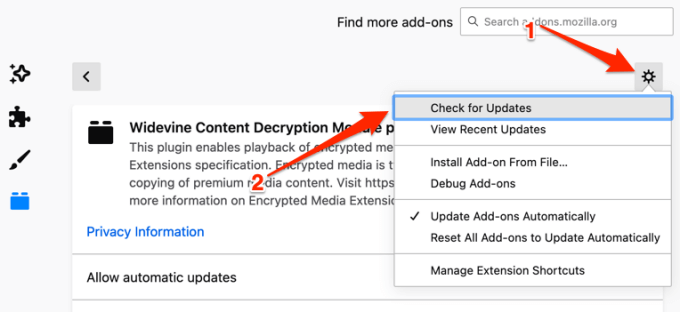
Varsa, Firefox eklenti için bir güncelleme indirecek ve kuracaktır. Aksi takdirde, tarayıcı bir 'Güncelleme bulunamadı' mesajı görüntüler.
7. Firefox'u Güncelleyin
Firefox'un (veya bazı özelliklerinin) güncel değilse veya tarayıcının en son sürümünü henüz cihazınıza yüklemediyseniz arızalanması yaygın bir durumdur. Mac kullanıyorsanız tarayıcıyı başlatın, menü çubuğunda Firefox'u ve Firefox Hakkında'yı seçin.
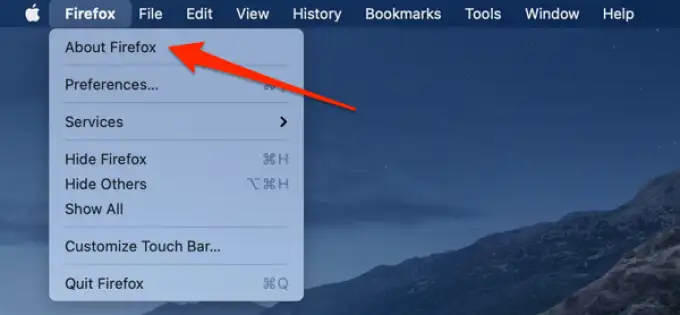
Firefox mevcut güncellemeleri kontrol edecek ve indirecektir. Firefox'un güncellemeyi indirmesini bekleyin ve devam etmek için Firefox'u Güncellemek için Yeniden Başlat düğmesini tıklayın.
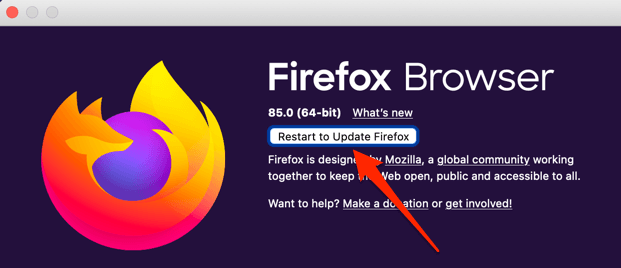
Windows kullanıcıları için, menü simgesine tıklayın ve Seçenekler > Genel > Firefox Güncellemeleri'ne gidin ve Firefox'u güncellemek için Yeniden Başlat'a tıklayın.
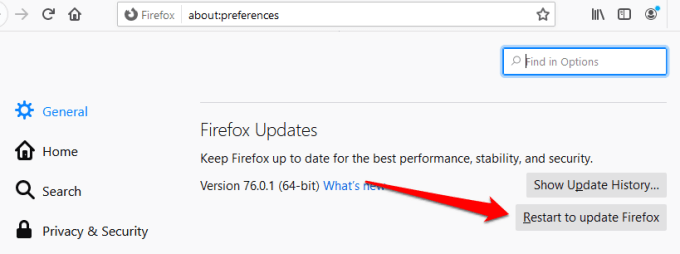
Firefox tekrar açıldığında Netflix'i tekrar deneyin ve bunun f7701-1003 hatasını düzeltip düzeltmediğini kontrol edin.
Son çare: Firefox'u yenileyin
Yukarıda önerilen tüm çözümleri denedikten sonra Netflix hata kodu f7701-1003 devam ederse, Firefox'u varsayılan ayarlara geri yüklemeniz gerekebilir. Bu, sorunlu bileşenleri, kötü amaçlı eklentileri kaldıracak ve tarayıcının performansını geri yükleyecektir. Firefox'u sıfırlamak için menü simgesini seçin ve Yardım > Sorun Giderme Bilgileri > Firefox'u Yenile seçeneğine gidin.
